Configurer la paie
Ajouter des clients et des fournisseurs
Ajouter des stocks et des services
Rémunérer des employés
Sage 50 Comptabilité peut calculer automatiquement les1REMARQUE IMPORTANTE : Vous devez au moins vous abonner à Sage Services d’affaires Or ou Paie pour accéder à toutes les fonctionnalités de la paie. impôts basés sur la table d’impôt de l’employé. Prenez note que pendant que vous êtes en mode historique, vous devez calculer et entrer les impôts vous-même. Pour en savoir plus sur la manière d’émettre des chèques de paie à plusieurs employés, cherchez Traitement des chèques de paie en série.
Lorsque Sage 50 Comptabilité crée votre liste de comptes, tous les comptes de paie requis le sont également. Avant d’ajouter des fiches d’employés, configurez :
- Les salaires et les retenues que vous utilisez dans votre entreprise
- Les droits que vous accordez et la façon dont ils sont calculés
- Les taux de cotisation à l’assurance-emploi, la CSST et les autres charges de l’employeur
- Les charges spécifiques à votre entreprise payées par l’employeur (charges définies par l'utilisateur)
- Les soldes de départ pour des montants que vous devez aux destinataires des charges sociales
Vous devriez également réviser les comptes que vous utilisez pour faire le suivi des avances, du passif de paie et des charges salariales et autres.
Tous les paramètres de paie figurent dans le groupe Paie dans la fenêtre Paramètres. Pour en savoir plus, sélectionnez un article dans le groupe Paie, puis cliquez sur le bouton Aide.
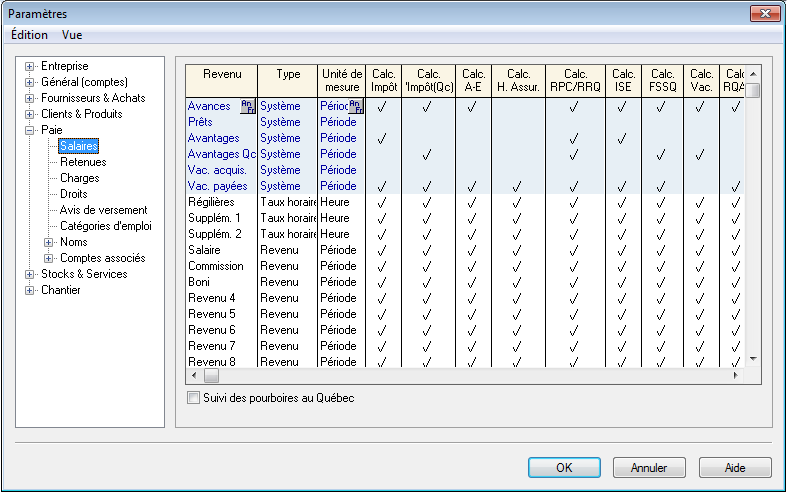
- Vous pouvez entrer les informations de base des employés (coordonnées de l’employé, date de naissance, numéro d’assurance sociale, date d’embauche) dans :
- Module de la Paie : Ouvrez la page Employés & Paie dans la fenêtre d’accueil. Dans le volet Tâches, cliquez avec le bouton droit de la souris sur l’icône Employé et sélectionnez Ajouter un employé dans le menu.
- Guide de configuration : Au menu Configuration, choisissez Guide de configuration, puis l’option Employés.
- Entrez les renseignements additionnels suivants pour chaque employé :
- Impôts. Ajoutez les données fiscales, par exemple la province où l’employé travaille et les crédits d’impôt fédéraux et provinciaux.
- Revenu. Sélectionnez les salaires qui s'appliquent, entrez les taux de rémunération et les calculs de vacances, ainsi que le nombre de périodes de paie par année.
- Retenues. Sélectionnez les retenues d’impôt applicables et entrez les montants par période de paie.
- CSST & autres charges. Entrez le taux de cotisation à la CSST et les cotisations par période de paie pour les charges additionnelles payées par l’employeur.
- Droits. Enregistrez la façon dont les droits, tels que les jours de maladie, sont calculés.
- Renseignements de T4 et RL-1. Entrez et révisez les renseignements T4 et RL-1, par exemple les gains assurables et ouvrant droit à pension.
- Information additionnelle. Vous pouvez créer un maximum de 5 champs définis par l’utilisateur dans lesquels vous stockez les informations additionnelles des employés. Si vous définissez ces champs dans le groupe Paie de la fenêtre Paramètres, alors vous pouvez entrer les informations de l’employé ici.
- Mémos. Ajoutez des rappels et des notes.
- Dépôt direct. Si vous utilisez le dépôt direct, activez l'option dans la fiche de l’employé, puis spécifiez les comptes bancaires sur lesquels son chèque de paie sera déposé.
Astuce : Pour bien imprimer les feuillets T4 et RL-1 de vos employés, entrez le nom de l’employé suivant le format suivant : Nom de famille, Prénom ou Prénom Nom de famille.
Si vous avez déjà traité la paie pour l’année, vous devrez enregistrer les informations historiques pour imprimer les bons montants sur les feuillets T4 et RL-1 à la fin de l’année. Pour chaque employé, entrez les informations suivantes :
- Impôts payés
- Avances payées
- Avantages imposables jusqu'à présent
- Vacances à payer et payées
- Salaires payés
- Retenues déduites
- Charges définies par l'utilisateur jusqu'à aujourd'hui
- Les gains ouvrant droit à pension cumulés jusqu'à ce jour, cotisations à l'A-E et les cotisations au régime québécois d'assurance parentale (RQAP) pour les employés du Québec.
Astuce : Vérifiez les normes d'emploi fédérales et provinciales pour en savoir plus sur l'indemnité d’accident du travail, les préalables de la paie de vacances et la déclaration de fin d’année.
Assurez-vous de mettre à jour le solde d'ouverture dans chaque compte de paie associé.
Ouvrez la fenêtre Options de rapport et formulaire au menu Configuration, puis révisez vos paramètres de formulaire de paie.
- Choisissez un employé dans la liste.
- Confirmez le compte bancaire et le numéro de chèque (le numéro de dépôt direct, si vous avez configuré l’employé pour le dépôt direct).
- Confirmez la date de fin de la période de paie.
- Fournissez les détails, par exemple les heures travaillées si l'employé est rémunéré à l'heure.
- Faites l'aperçu puis imprimez le chèque de paie.
- Cliquez sur Traiter pour enregistrer la transaction et mettre à jour les soldes de compte, ainsi que la fiche de l'employé.